2012,06,23, Saturday
現在のマンションに引っ越してから、ちょうど半年がたちます。

寝室には小窓があるんですが、カーテンをつけていなかったので
そろそろ買ってみようと思います。
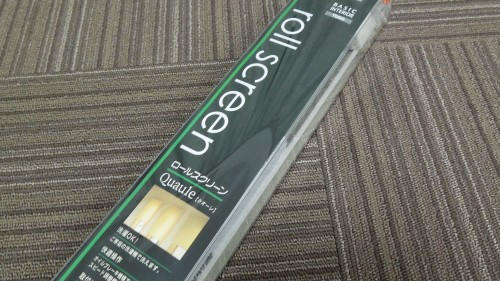
コーナンに行ったら、ロールスクリーンというカーテンが
目に入ったので試しに買ってみました。メーカーはTOSO製だそうです。
値段は約5000円でした。コンパクトな割には丈夫に作られている雰囲気がします。
ロールスクリーンはカラオケやパン屋さんなど
ガラス張りの店が開店準備しているときに見かけますね。

ロールスクリーンは、基本は壁にネジで固定するのが普通ですが
TOSO製だと、カーテンレールに取り付けるための金具もついています。
これなら賃貸物件でも安心ですね。

スクリーンを下げた状態です。
遮光性能も十分ありますし、シンプルなのが良いですね。
現在使っているカーテンが緑系だったので、この色にしたのですが
白色だったら、プロジェクターのスクリーンにも使えそうです。

寝室には小窓があるんですが、カーテンをつけていなかったので
そろそろ買ってみようと思います。
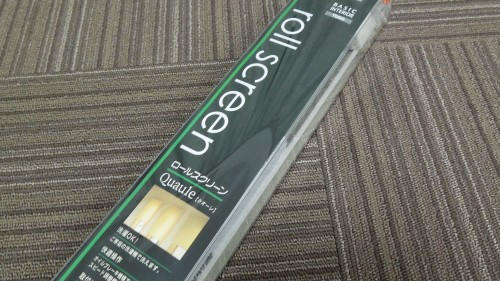
コーナンに行ったら、ロールスクリーンというカーテンが
目に入ったので試しに買ってみました。メーカーはTOSO製だそうです。
値段は約5000円でした。コンパクトな割には丈夫に作られている雰囲気がします。
ロールスクリーンはカラオケやパン屋さんなど
ガラス張りの店が開店準備しているときに見かけますね。

ロールスクリーンは、基本は壁にネジで固定するのが普通ですが
TOSO製だと、カーテンレールに取り付けるための金具もついています。
これなら賃貸物件でも安心ですね。

スクリーンを下げた状態です。
遮光性能も十分ありますし、シンプルなのが良いですね。
現在使っているカーテンが緑系だったので、この色にしたのですが
白色だったら、プロジェクターのスクリーンにも使えそうです。
| 買い物・導入レビュー::家電・家庭用の製品全般 | 23:59 | コメント(0) |
2012,05,13, Sunday
八王子ヨドバシカメラへ行って、スマートフォンのカバーを買ってみました。
端末が売られている時期に、こういう小物は
買っておかないとなくなってしまいますからね。

着せ替えや壊れたときの予備として、違う種類を3個買ってみました。
左の青色はシリコンケース(900円)ですが、黒と赤はシェルカバー(1800円)です。
ケースを買うと、液晶の保護シートも付属しているので便利です。
私のGalaxy S2 WiMAXは黒色ボディです。
黒色シェルカバーも良いのですが
個人的には赤色シェルカバーが気に入りました。

こんな感じで、正面から見ると左右だけカバーがつくような感じです。
カバーはツヤ消しで、控えめの赤色が良いアクセントになります。
Galaxyは無骨なデザインと言われますが、色のついたカバーを
つけるだけでも、国産スマホのような雰囲気になりますね。
端末が売られている時期に、こういう小物は
買っておかないとなくなってしまいますからね。

着せ替えや壊れたときの予備として、違う種類を3個買ってみました。
左の青色はシリコンケース(900円)ですが、黒と赤はシェルカバー(1800円)です。
ケースを買うと、液晶の保護シートも付属しているので便利です。
私のGalaxy S2 WiMAXは黒色ボディです。
黒色シェルカバーも良いのですが
個人的には赤色シェルカバーが気に入りました。

こんな感じで、正面から見ると左右だけカバーがつくような感じです。
カバーはツヤ消しで、控えめの赤色が良いアクセントになります。
Galaxyは無骨なデザインと言われますが、色のついたカバーを
つけるだけでも、国産スマホのような雰囲気になりますね。
| 買い物・導入レビュー::家電・家庭用の製品全般 | 23:43 | コメント(2) |
2012,04,21, Saturday
ちょうど1週間前になりますが、携帯電話を新しくしました。
今までガラケーを使用してましたが、いよいよスマートフォンに変更です。
スマートフォンに切り替える理由としては…
・ガラケーとデータ通信カードが2つあるので、1つにまとめたい
・外出中でもPCサイトが閲覧できる環境が欲しい
・Androidアプリを試してみたい(SNS関連とか便利そう)
この理由により、以下の条件を満たすスマートフォンを選びます。
・【最優先】WiMAX対応してテザリング可能
・【最優先】auのメール(@ezweb.ne.jp)が使える
・【優先】デュアルコアで軽快に動作できる
・有機EL画面を採用して見やすい

この条件を満たすのは、GALAXY S2 WiMAX(ISW11SC)でした。
仕事で複数のAndroid端末を使うことがあるんですが
GALAXYシリーズは他のスマホと比べてレスポンスが良いです。
ワンセグ、おサイフケータイが使える機種も気になっていたのですが
レスポンス重視であることと、もともとガラケー機能は
使っていなかったので今回は切り捨てました。

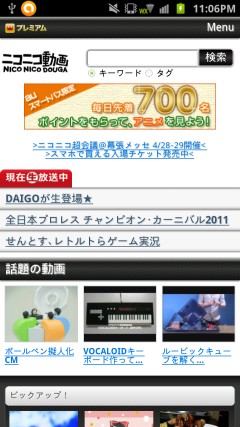
画面解像度は縦型1280x720なのでハイビジョンテレビと同じレベルです。
とりあえず、SNS関連のアプリをインストールしてみました。
ニコニコ動画にアクセスするとスマートフォン用のWebページが表示されます。
au版GALAXYの特徴は、WiMAXに対応してテザリングできるところです。
通信速度を測定してみました。
■通信速度(自宅マンション2階で測定)
【3G】下り500kbps、上り500kbps
【WiMAX】下り5Mbps、上り1Mbps
会社の出張でドコモLTE契約のスマホを
借りたことがありますが、Xi接続だと8Mbpsくらい出ますね。
それと比べると速度は若干遅めですが、WiMAXは通信規制を気にせず
使えること、LTEよりもサービスエリアが広いこと、
普段はWiMAXをOFFにしてバッテリーが長持ちできることを
考えればドコモXiとは違う利点が見えてきます。
■テザリング機能
GALAXY本体が無線アクセスポイントの代わりとなるので、
SSIDと暗号設定だけしておけばOKです。
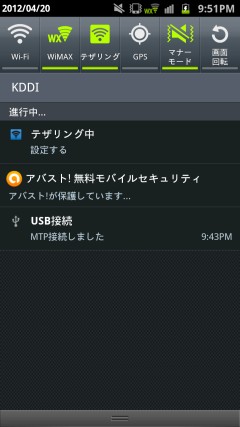
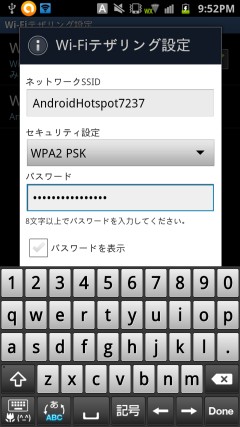
ノートパソコンを無線LANで接続しましたが
100MBのダウンロードをやってみると難なく通信できます。
注意点としては、無線LANの暗号はWPA2-PSKしか選択できません。
携帯ゲーム機によっては注意が必要です。
1週間使ってみた感想をまとめてみました。
■まとめ(◎、○は長所 △、×は短所)
◎軽快に動作する
iPhoneと比べてAndroidはもたつき感があると言われますが
デュアルコア採用ということもあり、とても軽快に動作します。
iPhoneといい勝負ができますよ。
ちなみに、「WiMAX接続中」「テザリング中」「省電力モードON」だと
アニメーションの動作に、もたつきを感じる場合があります。
たぶんCPUの動作クロックを下げている影響(?)だと思われます。
◎バッテリーが長持ちする
一般のスマホは1日に1~2回充電することが多いと思いますが
GALAXY S2はバッテリー容量が大きく長持ちします。
1日20分~30分程度の使用なら、常にWiMAXをONにしても
バッテリーは2日持ちます。
(注:定期的に動作・通信するアプリがない状態の話)
WiMAXテザリングをすると、猛烈にバッテリーが
減っていくので注意が必要です。
◎有機EL画面がきれい
発色はブラウン管、プラズマと同レベルです。
液晶よりも省電力になるので一石二鳥ですね。
Youtubeやニコニコ動画がパソコンで見るときよりも高画質に感じます。
ただし、有機ELは直射日光があたる場所では見えにくいです。
△赤外線機能がない
ガラケー機能を切り捨てたとはいえ、
赤外線通信機能くらいは搭載して欲しかったですね。
アドレス交換が面倒になりました。
×端末が高い
他キャリアからMNPで移行すれば安くなりますが
普通にauの機種変更だと5万円ちょっとかかります。
せめて3万円くらいに下げて欲しいですね。
×通知ランプがない
ガラケーには必ず搭載されている通知ランプがありません。
ホームボタンを押して画面ONにしないとメールに気がつかないので
Androidアプリ「iLED」を使って工夫する必要があります。
×バイブ振動が弱い
マナーモードの振動が非常に弱いです。
ポケットに入れていると、着信があっても気が付きません。
電話メインで使う人は他の機種を選んだほうがいいです。
総評としては満足しています。
データ通信と携帯電話が1つにまとまったことと、
意外とWiMAXの通信速度が速かったのが嬉しいです。
公式アナウンスは不明ですが、Android 4.0も対応して欲しいですね。
auでLTEが普及するまで、あとはiPhoneシリーズで
テザリング可能になるまではGALAXY S2で頑張って欲しいと思っています。
人それぞれだと思いますが、私はスマホに変えて正解でした。
今までガラケーを使用してましたが、いよいよスマートフォンに変更です。
スマートフォンに切り替える理由としては…
・ガラケーとデータ通信カードが2つあるので、1つにまとめたい
・外出中でもPCサイトが閲覧できる環境が欲しい
・Androidアプリを試してみたい(SNS関連とか便利そう)
この理由により、以下の条件を満たすスマートフォンを選びます。
・【最優先】WiMAX対応してテザリング可能
・【最優先】auのメール(@ezweb.ne.jp)が使える
・【優先】デュアルコアで軽快に動作できる
・有機EL画面を採用して見やすい

この条件を満たすのは、GALAXY S2 WiMAX(ISW11SC)でした。
仕事で複数のAndroid端末を使うことがあるんですが
GALAXYシリーズは他のスマホと比べてレスポンスが良いです。
ワンセグ、おサイフケータイが使える機種も気になっていたのですが
レスポンス重視であることと、もともとガラケー機能は
使っていなかったので今回は切り捨てました。

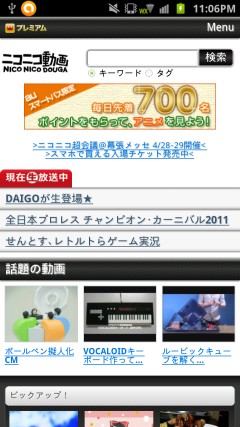
画面解像度は縦型1280x720なのでハイビジョンテレビと同じレベルです。
とりあえず、SNS関連のアプリをインストールしてみました。
ニコニコ動画にアクセスするとスマートフォン用のWebページが表示されます。
au版GALAXYの特徴は、WiMAXに対応してテザリングできるところです。
通信速度を測定してみました。
■通信速度(自宅マンション2階で測定)
【3G】下り500kbps、上り500kbps
【WiMAX】下り5Mbps、上り1Mbps
会社の出張でドコモLTE契約のスマホを
借りたことがありますが、Xi接続だと8Mbpsくらい出ますね。
それと比べると速度は若干遅めですが、WiMAXは通信規制を気にせず
使えること、LTEよりもサービスエリアが広いこと、
普段はWiMAXをOFFにしてバッテリーが長持ちできることを
考えればドコモXiとは違う利点が見えてきます。
■テザリング機能
GALAXY本体が無線アクセスポイントの代わりとなるので、
SSIDと暗号設定だけしておけばOKです。
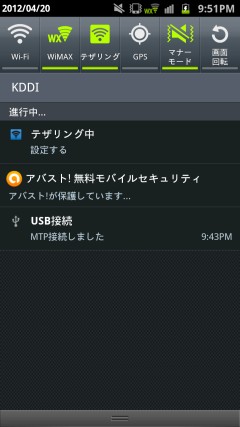
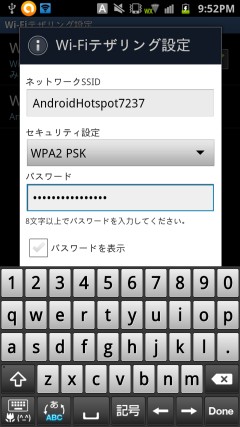
ノートパソコンを無線LANで接続しましたが
100MBのダウンロードをやってみると難なく通信できます。
注意点としては、無線LANの暗号はWPA2-PSKしか選択できません。
携帯ゲーム機によっては注意が必要です。
1週間使ってみた感想をまとめてみました。
■まとめ(◎、○は長所 △、×は短所)
◎軽快に動作する
iPhoneと比べてAndroidはもたつき感があると言われますが
デュアルコア採用ということもあり、とても軽快に動作します。
iPhoneといい勝負ができますよ。
ちなみに、「WiMAX接続中」「テザリング中」「省電力モードON」だと
アニメーションの動作に、もたつきを感じる場合があります。
たぶんCPUの動作クロックを下げている影響(?)だと思われます。
◎バッテリーが長持ちする
一般のスマホは1日に1~2回充電することが多いと思いますが
GALAXY S2はバッテリー容量が大きく長持ちします。
1日20分~30分程度の使用なら、常にWiMAXをONにしても
バッテリーは2日持ちます。
(注:定期的に動作・通信するアプリがない状態の話)
WiMAXテザリングをすると、猛烈にバッテリーが
減っていくので注意が必要です。
◎有機EL画面がきれい
発色はブラウン管、プラズマと同レベルです。
液晶よりも省電力になるので一石二鳥ですね。
Youtubeやニコニコ動画がパソコンで見るときよりも高画質に感じます。
ただし、有機ELは直射日光があたる場所では見えにくいです。
△赤外線機能がない
ガラケー機能を切り捨てたとはいえ、
赤外線通信機能くらいは搭載して欲しかったですね。
アドレス交換が面倒になりました。
×端末が高い
他キャリアからMNPで移行すれば安くなりますが
普通にauの機種変更だと5万円ちょっとかかります。
せめて3万円くらいに下げて欲しいですね。
×通知ランプがない
ガラケーには必ず搭載されている通知ランプがありません。
ホームボタンを押して画面ONにしないとメールに気がつかないので
Androidアプリ「iLED」を使って工夫する必要があります。
×バイブ振動が弱い
マナーモードの振動が非常に弱いです。
ポケットに入れていると、着信があっても気が付きません。
電話メインで使う人は他の機種を選んだほうがいいです。
総評としては満足しています。
データ通信と携帯電話が1つにまとまったことと、
意外とWiMAXの通信速度が速かったのが嬉しいです。
公式アナウンスは不明ですが、Android 4.0も対応して欲しいですね。
auでLTEが普及するまで、あとはiPhoneシリーズで
テザリング可能になるまではGALAXY S2で頑張って欲しいと思っています。
人それぞれだと思いますが、私はスマホに変えて正解でした。
| 買い物・導入レビュー::家電・家庭用の製品全般 | 00:19 | コメント(0) |
2012,03,15, Thursday
自宅には写真撮影のカメラが2台あって
目的にあわせて使い分けています。
【デジタル一眼レフ】Canon EOS 60D
→ツーリング、風景撮影、記念撮影、電車撮影用
【コンパクトデジカメ】オリンパス C-740UZ
→マクロ撮影、通常の持ち歩き用
コンパクトデジカメは、使い始めて6年くらいになります。
いまも使えますが最近あまり調子が良くないので、世代交代として
新しいデジカメを買い足すことにしました。
近所の電気屋さんへ行くと、良さそうなものが
あったので速攻で買ってみました。

ニコン製COOLPIX S8200です。初のニコン製カメラです。
画素数は1610万画素でデジタル一眼レフに近いスペックですね。
SDHCカードも購入です。動画撮影で困らないように
一眼レフで使っているものと同じClass10の8GBにしました。

筐体は黒色でスリムです。大きさとしては、スマートフォンを
3台くらい重ねた感じに近いです。シャツの胸ポケットに
ギリギリ入るかどうかのサイズです。

購入後に初めて撮影した写真です。
今年から住み始めた自宅マンションの部屋です。
リビングは12帖あるので、壁までの距離は7m50cmあります。

このカメラは光学14倍ズームが可能です。
先ほどの撮影位置のまま最大ズームすると、こんな感じに撮れます。
ISO感度を上げてもノイズは少なく、手ブレ補正もあるので
室内でズーム撮影しても予想以上に画像はキレイです。
数時間だけ使った感想ですが、まとめてみます。
■まとめ(◎・○は長所、△・×は短所)
◎画質良好
1610万画素なので、デジカメにしては良好な画質です。
驚いたことは、室内の撮影でもキレイに写っています。
◎筐体のデザインがよい
最近のデジカメはアクセサリと思うくらい派手なものが多いです。
S8200はシンプルながら高級感があって、カメラの存在感を
アピールしてくれるデザインが気に入りました。
○フルハイビジョン動画撮影対応
1920x1080(30FPSプログレッシブ)の動画撮影が可能です。
動画撮影ボタンはシャッターボタンと別にあるので
モードを切り替えずに、すぐ撮影できるのは便利です。
動画ファイルはmov形式ですが、実際のデータは
映像H264コーデック、音声AACコーデックとなっています。
つまり、拡張子をmovからmp4に書き換えるだけで
パソコン等で再生・編集できます。汎用性は高いですね。
○ズーム、ピント合わせの動作が高速
14倍ズームなので動作の時間がかかると思ったのですが
2秒もあれば最大ズームまで動いてくれます。
シャッターチャンスを逃さない設計ですね。
△USBケーブルが特殊
USBケーブルで充電できるのは便利なのですが
カメラ側のUSB端子が独自形状になっています。
市販のUSBケーブルが使えないのが欠点です。
Androidスマートフォンで普及しているmicroUSBを採用すべきです。
電気屋さんで16000円でした。この値段で、これだけの性能は
コストパフォーマンスはかなり高いです。
故障しなければ2年くらいで元が取れそうな安さですね。
コンパクトデジカメの世代交代は今回で3代目となりますが
5年くらいは活躍して欲しいと思っています。
いままでブログの写真はオリンパスC-740UZでしたが
今後ブログで掲載する写真は、このカメラで撮ったものが使われます。
目的にあわせて使い分けています。
【デジタル一眼レフ】Canon EOS 60D
→ツーリング、風景撮影、記念撮影、電車撮影用
【コンパクトデジカメ】オリンパス C-740UZ
→マクロ撮影、通常の持ち歩き用
コンパクトデジカメは、使い始めて6年くらいになります。
いまも使えますが最近あまり調子が良くないので、世代交代として
新しいデジカメを買い足すことにしました。
近所の電気屋さんへ行くと、良さそうなものが
あったので速攻で買ってみました。

ニコン製COOLPIX S8200です。初のニコン製カメラです。
画素数は1610万画素でデジタル一眼レフに近いスペックですね。
SDHCカードも購入です。動画撮影で困らないように
一眼レフで使っているものと同じClass10の8GBにしました。

筐体は黒色でスリムです。大きさとしては、スマートフォンを
3台くらい重ねた感じに近いです。シャツの胸ポケットに
ギリギリ入るかどうかのサイズです。

購入後に初めて撮影した写真です。
今年から住み始めた自宅マンションの部屋です。
リビングは12帖あるので、壁までの距離は7m50cmあります。

このカメラは光学14倍ズームが可能です。
先ほどの撮影位置のまま最大ズームすると、こんな感じに撮れます。
ISO感度を上げてもノイズは少なく、手ブレ補正もあるので
室内でズーム撮影しても予想以上に画像はキレイです。
数時間だけ使った感想ですが、まとめてみます。
■まとめ(◎・○は長所、△・×は短所)
◎画質良好
1610万画素なので、デジカメにしては良好な画質です。
驚いたことは、室内の撮影でもキレイに写っています。
◎筐体のデザインがよい
最近のデジカメはアクセサリと思うくらい派手なものが多いです。
S8200はシンプルながら高級感があって、カメラの存在感を
アピールしてくれるデザインが気に入りました。
○フルハイビジョン動画撮影対応
1920x1080(30FPSプログレッシブ)の動画撮影が可能です。
動画撮影ボタンはシャッターボタンと別にあるので
モードを切り替えずに、すぐ撮影できるのは便利です。
動画ファイルはmov形式ですが、実際のデータは
映像H264コーデック、音声AACコーデックとなっています。
つまり、拡張子をmovからmp4に書き換えるだけで
パソコン等で再生・編集できます。汎用性は高いですね。
○ズーム、ピント合わせの動作が高速
14倍ズームなので動作の時間がかかると思ったのですが
2秒もあれば最大ズームまで動いてくれます。
シャッターチャンスを逃さない設計ですね。
△USBケーブルが特殊
USBケーブルで充電できるのは便利なのですが
カメラ側のUSB端子が独自形状になっています。
市販のUSBケーブルが使えないのが欠点です。
Androidスマートフォンで普及しているmicroUSBを採用すべきです。
電気屋さんで16000円でした。この値段で、これだけの性能は
コストパフォーマンスはかなり高いです。
故障しなければ2年くらいで元が取れそうな安さですね。
コンパクトデジカメの世代交代は今回で3代目となりますが
5年くらいは活躍して欲しいと思っています。
いままでブログの写真はオリンパスC-740UZでしたが
今後ブログで掲載する写真は、このカメラで撮ったものが使われます。
| 買い物・導入レビュー::家電・家庭用の製品全般 | 19:12 | コメント(0) |
2012,02,05, Sunday
新居の生活も慣れてきたことと、職場の残業規制で
自宅にいる時間が増えています。

快適に新居で生活できるよう、空気清浄機を買ってみました。
私は花粉症ではありませんが年中アレルギー性鼻炎です。
購入した物は、ダイキン製ACK70M-T(ビターブラウン)です。
家庭用の空気清浄機で30畳まで対応しています。

色は二種類あってブラウンとホワイトが選べますが
紫外線による色の劣化が目立ちにくいブラウンにしてみました。
空気清浄機を買うのは初めてですが、業務用製品で評判が高いことと
送風能力が高いことからダイキン製を選びました。

送風口はこのようになっています。ルーバーは手動で開閉します。
閉まっている状態でも、わずかに空いていますね。
本体の大きさや、このすき間を見るとシュレッダーを連想します。

本体に貼られている貼り紙によると、一部のフィルターは封をしているため
使い始めるときに開封する必要があります。
写真で言うと、白いフィルターがビニール袋に入っていました。

本体の電源ONにすると、このような画面が出ます。
湿度、ハウスダスト、ニオイの状態が確認できます。
湿度は20%以下の場合「20」と表示されるようです。

たまたま外が煙っぽい空気だったので、試しに窓を開けてみました。
すると、すぐにハウスダストのセンサーが反応して黄色になりました。
かなり感度は良いですね。
ハウスダスト、ニオイは三段階の表示があって、青・黄・赤に色分けされます。
基本は青ですが、自炊や掃除、帰宅時は黄色に変わりますね。
加湿機能もあって、自然蒸発による加湿ができます。
タンクは3リットルありますが、部屋が乾燥していると半日で空になります。
石油ストーブの灯油タンクと減るペースは同じくらいですね。
騒音は、風量「標準」だとエアコンの動作音と同じくらいです。
強い「ターボ」にすると、車のエアコン強風くらいの音になります。
一番弱い「しずか」だと動作音は全然聞こえません。
空気清浄機は24時間ずっと風量「標準」で稼働させていますが
脱臭効果はありますね。帰宅時に効果が実感できます。
フィルターや加湿タンクのメンテナンスをしなければいけませんが
さらに自宅の生活が快適に過ごせそうですね。
自宅にいる時間が増えています。

快適に新居で生活できるよう、空気清浄機を買ってみました。
私は花粉症ではありませんが年中アレルギー性鼻炎です。
購入した物は、ダイキン製ACK70M-T(ビターブラウン)です。
家庭用の空気清浄機で30畳まで対応しています。

色は二種類あってブラウンとホワイトが選べますが
紫外線による色の劣化が目立ちにくいブラウンにしてみました。
空気清浄機を買うのは初めてですが、業務用製品で評判が高いことと
送風能力が高いことからダイキン製を選びました。

送風口はこのようになっています。ルーバーは手動で開閉します。
閉まっている状態でも、わずかに空いていますね。
本体の大きさや、このすき間を見るとシュレッダーを連想します。

本体に貼られている貼り紙によると、一部のフィルターは封をしているため
使い始めるときに開封する必要があります。
写真で言うと、白いフィルターがビニール袋に入っていました。

本体の電源ONにすると、このような画面が出ます。
湿度、ハウスダスト、ニオイの状態が確認できます。
湿度は20%以下の場合「20」と表示されるようです。

たまたま外が煙っぽい空気だったので、試しに窓を開けてみました。
すると、すぐにハウスダストのセンサーが反応して黄色になりました。
かなり感度は良いですね。
ハウスダスト、ニオイは三段階の表示があって、青・黄・赤に色分けされます。
基本は青ですが、自炊や掃除、帰宅時は黄色に変わりますね。
加湿機能もあって、自然蒸発による加湿ができます。
タンクは3リットルありますが、部屋が乾燥していると半日で空になります。
石油ストーブの灯油タンクと減るペースは同じくらいですね。
騒音は、風量「標準」だとエアコンの動作音と同じくらいです。
強い「ターボ」にすると、車のエアコン強風くらいの音になります。
一番弱い「しずか」だと動作音は全然聞こえません。
空気清浄機は24時間ずっと風量「標準」で稼働させていますが
脱臭効果はありますね。帰宅時に効果が実感できます。
フィルターや加湿タンクのメンテナンスをしなければいけませんが
さらに自宅の生活が快適に過ごせそうですね。
| 買い物・導入レビュー::家電・家庭用の製品全般 | 14:59 | コメント(0) |
2012,01,19, Thursday
新居のマンションへ移ってから3週間が経過します。
荷ほどきも終わり、引っ越しの計画はすべて完了となりました。
さて、新居は部屋が広いので、友人が遊びに来たときに
ゲームや食事がのんびりできるよう、こたつ用テーブルを買ってみます。
コンセプトとしては以下の通りです。
・友人が遊びに来たときしか使わないので、とにかく安いものがいい
→優先度の低い家具なので、予算は1万円前後
・コンパクトに保管できること
→ソファーベッドの下に保管できることが条件
・4人で使えるくらいの大きさが必要
→100cmくらいのサイズが欲しい

通販でこたつ用テーブルを注文してみました。サイズは105cm×75cmです。
こたつと言うと、正方形のテーブルを思い浮かべるのですが
最近だとワイド画面みたいにテーブルも横長タイプが登場しています。

このテーブルの特徴は、脚が折りたたみ式となっています。
ストッパーの金具を外すと、写真のように脚が4つに畳めるようになっています。
こたつテーブルなので天板と本体をネジで固定しておくこともできます。
当面の間は、こたつとして使う予定はありません。

完成品なので、脚を立てて天板を乗せるだけで使えるようになります。
折りたたみ仕様のせいか、テーブルが大きい割に脚が細く感じます。
普通に使う分なら強度的に問題ないと思いますが、
30kgを超すような重量物はテーブルに載せない方が安全です。
普段はソファーベッドの下に保管するため
テーブルを買っても部屋は広々としています。
■おまけ

こたつテーブルの到着と同時に買ってみた物があります。
麻雀用のマットです。麻雀は、大学時代に研究室で泊まり込んでいたときにしか
遊んだことがないので、基本的なルールしか覚えてません。
それでも、友人と遊ぶにはいい環境になると思っています。
テーブルのサイズと、麻雀マットの大きさがピッタリですね。
ここ最近の話ですが、職場で残業規制が行われています。
早く自宅に帰れるのは嬉しいことなのですが、それだけ給料が減ってしまうので
しばらくの間は、こういう買い物は控えないと家計が厳しいですね。
荷ほどきも終わり、引っ越しの計画はすべて完了となりました。
さて、新居は部屋が広いので、友人が遊びに来たときに
ゲームや食事がのんびりできるよう、こたつ用テーブルを買ってみます。
コンセプトとしては以下の通りです。
・友人が遊びに来たときしか使わないので、とにかく安いものがいい
→優先度の低い家具なので、予算は1万円前後
・コンパクトに保管できること
→ソファーベッドの下に保管できることが条件
・4人で使えるくらいの大きさが必要
→100cmくらいのサイズが欲しい

通販でこたつ用テーブルを注文してみました。サイズは105cm×75cmです。
こたつと言うと、正方形のテーブルを思い浮かべるのですが
最近だとワイド画面みたいにテーブルも横長タイプが登場しています。

このテーブルの特徴は、脚が折りたたみ式となっています。
ストッパーの金具を外すと、写真のように脚が4つに畳めるようになっています。
こたつテーブルなので天板と本体をネジで固定しておくこともできます。
当面の間は、こたつとして使う予定はありません。

完成品なので、脚を立てて天板を乗せるだけで使えるようになります。
折りたたみ仕様のせいか、テーブルが大きい割に脚が細く感じます。
普通に使う分なら強度的に問題ないと思いますが、
30kgを超すような重量物はテーブルに載せない方が安全です。
普段はソファーベッドの下に保管するため
テーブルを買っても部屋は広々としています。
■おまけ

こたつテーブルの到着と同時に買ってみた物があります。
麻雀用のマットです。麻雀は、大学時代に研究室で泊まり込んでいたときにしか
遊んだことがないので、基本的なルールしか覚えてません。
それでも、友人と遊ぶにはいい環境になると思っています。
テーブルのサイズと、麻雀マットの大きさがピッタリですね。
ここ最近の話ですが、職場で残業規制が行われています。
早く自宅に帰れるのは嬉しいことなのですが、それだけ給料が減ってしまうので
しばらくの間は、こういう買い物は控えないと家計が厳しいですね。
| 買い物・導入レビュー::家電・家庭用の製品全般 | 23:50 | コメント(2) |
2011,10,05, Wednesday
Wiiのゲーム画面をキャプチャできるように、少しずつ環境を準備しています。
現在、WiiとテレビはD端子で繋がっているのですが
テレビ側の出力はコンポジット(黄・白・赤プラグの)端子しかありません。
良好な画質でキャプチャしたいために、D端子の分配器を買ってみました。

マイコンソフトというメーカーが出しているXVI-2を買ってみました。
入力端子からの信号を最大4つに分配してくれる装置です。

筐体の前面は入力端子になっています。D端子、S端子、コンポジット端子が
ついていて、多くのゲーム機や家電AVに対応しています。
また電源スイッチもあって、電源ONのときだけ映像・音声が出力されます。
単純に信号線を4つに分けると、信号が弱くなるため
この分配器は信号を増強して送信しているようです。

背面は4分配した信号の出力端子がついています。
すべて金メッキ端子なので、さりげなく高級感がありますね。
■まとめ・感想(◎、○は長所 △、×は短所)
◎映像は分配前と同じ品質
信号を増強していることもあって、分配しても映像に変化はありません。
2分配しか使っていませんが、4分配でも品質は変わらないと思います。
◎映像の遅延なし
アナログ信号だけなので、分配による遅延はありません。
タイミングがシビアな音ゲーの映像にも問題なく使えるはずです。
△映像端子間の変換機能がない
D端子→S端子またはS端子→D端子のような映像変換機能がありません。
△電源スイッチのLEDが強烈
好みの問題ですが、電源ランプの青色LEDの光が強すぎます。
PS2みたいに、もっと控えめに点灯して欲しいです。
今のところ、ドアストッバーのゴムをLEDの前に置いて
光を隠して使っています。
HDMI、光デジタルオーディオ以外なら映像・音声の分配ができるようになりました。
複数のテレビに同じ信号を送りたいときや、映像キャプチャカードに
信号を分けたいときに大活躍できますね。
現在は、WiiのD端子出力を分配器で分けて、テレビとパソコンに
それぞれD端子の映像を送っています。
パソコンではPV3を使ってD端子の映像をキャプチャしています。
ケーブルを繋ぎ変えればWiiだけでなくPS2のゲーム画面も
分配できるので、音ゲーのプレイ動画も幅が広がりそうです。
現在、WiiとテレビはD端子で繋がっているのですが
テレビ側の出力はコンポジット(黄・白・赤プラグの)端子しかありません。
良好な画質でキャプチャしたいために、D端子の分配器を買ってみました。

マイコンソフトというメーカーが出しているXVI-2を買ってみました。
入力端子からの信号を最大4つに分配してくれる装置です。

筐体の前面は入力端子になっています。D端子、S端子、コンポジット端子が
ついていて、多くのゲーム機や家電AVに対応しています。
また電源スイッチもあって、電源ONのときだけ映像・音声が出力されます。
単純に信号線を4つに分けると、信号が弱くなるため
この分配器は信号を増強して送信しているようです。

背面は4分配した信号の出力端子がついています。
すべて金メッキ端子なので、さりげなく高級感がありますね。
■まとめ・感想(◎、○は長所 △、×は短所)
◎映像は分配前と同じ品質
信号を増強していることもあって、分配しても映像に変化はありません。
2分配しか使っていませんが、4分配でも品質は変わらないと思います。
◎映像の遅延なし
アナログ信号だけなので、分配による遅延はありません。
タイミングがシビアな音ゲーの映像にも問題なく使えるはずです。
△映像端子間の変換機能がない
D端子→S端子またはS端子→D端子のような映像変換機能がありません。
△電源スイッチのLEDが強烈
好みの問題ですが、電源ランプの青色LEDの光が強すぎます。
PS2みたいに、もっと控えめに点灯して欲しいです。
今のところ、ドアストッバーのゴムをLEDの前に置いて
光を隠して使っています。
HDMI、光デジタルオーディオ以外なら映像・音声の分配ができるようになりました。
複数のテレビに同じ信号を送りたいときや、映像キャプチャカードに
信号を分けたいときに大活躍できますね。
現在は、WiiのD端子出力を分配器で分けて、テレビとパソコンに
それぞれD端子の映像を送っています。
パソコンではPV3を使ってD端子の映像をキャプチャしています。
ケーブルを繋ぎ変えればWiiだけでなくPS2のゲーム画面も
分配できるので、音ゲーのプレイ動画も幅が広がりそうです。
| 買い物・導入レビュー::家電・家庭用の製品全般 | 12:41 | コメント(0) |
2011,01,23, Sunday
町田のヨドバシに行ったとき、おもしろそうなOAタップが
あったので買ってみました。

OAタップ3個です。4個口と6個口を選んでみました。
ほぼ同じものを職場で見かけるので、自宅用にも買ってみました。
6個口のタップはマグネットが2面ついているので、
スチールの本棚につけて使ってみようと思っています。
おまけで、抜け止め機構+雷ガード+アースつきのようです。

4個口の方は、たこ足みたいに四分岐するタイプです。
「ACアダプタを4個つなげるケーブル」という名前がついてました。
外付けHDDとか、充電器みたいにACアダプタを使うものなら
こちらの方が使いやすいと思います。
それにしても、最近のOAタップはいろいろな種類がありますね。
コンセントだけでなく充電専用のUSBポートがついたものまでありましたよ。
あったので買ってみました。

OAタップ3個です。4個口と6個口を選んでみました。
ほぼ同じものを職場で見かけるので、自宅用にも買ってみました。
6個口のタップはマグネットが2面ついているので、
スチールの本棚につけて使ってみようと思っています。
おまけで、抜け止め機構+雷ガード+アースつきのようです。

4個口の方は、たこ足みたいに四分岐するタイプです。
「ACアダプタを4個つなげるケーブル」という名前がついてました。
外付けHDDとか、充電器みたいにACアダプタを使うものなら
こちらの方が使いやすいと思います。
それにしても、最近のOAタップはいろいろな種類がありますね。
コンセントだけでなく充電専用のUSBポートがついたものまでありましたよ。
| 買い物・導入レビュー::家電・家庭用の製品全般 | 13:48 | コメント(0) |
2010,09,18, Saturday
社会人になって相模原市に住んでからは
飲み水は浄水器を使っています。ポット型の浄水器なので、
麦茶のように冷蔵庫で水を冷やせるタイプです。
しかし、3ヶ月単位でフィルタを新品に交換しないといけないことと
冷蔵庫に長時間冷やしていると、冷蔵庫のにおいが水に移ってしまうという
デメリットが気になっていました。
思い切って浄水器を別の物に買い換えてみました。

新しい浄水器はPanasonic TK 6205P-Wというものです。
以前のポット型ではなく、キッチンの蛇口に取り付けるタイプにしました。
この浄水器を選んだ理由としては…
・他社製の浄水器と比べて、フィルタの寿命が長い
(普通は3ヶ月ごとに交換ですが、これは1年間ごとに交換でOK)
・実家の浄水器がコレと同じものを7年以上使っている
フィルタが長持ちすることと、元National製品のロングセラー商品
であること、実家で長年使っている実績があるという理由でコレを選びました。
値段は約8000円。他社の浄水器よりも高いです。

いま住んでいるマンションは、INAXのシステムキッチンがついています。
蛇口は泡状に水が出るタイプですけど、ちゃんとINAX用の
取り付け器具がついていました。こんな感じで問題なく取り付け完了です。
やはり、ポット型と違いすぐに飲み水が用意できますね。
浄水器が小さいので、衛生面でもこちらの方が優れているようです。
飲み水は浄水器を使っています。ポット型の浄水器なので、
麦茶のように冷蔵庫で水を冷やせるタイプです。
しかし、3ヶ月単位でフィルタを新品に交換しないといけないことと
冷蔵庫に長時間冷やしていると、冷蔵庫のにおいが水に移ってしまうという
デメリットが気になっていました。
思い切って浄水器を別の物に買い換えてみました。

新しい浄水器はPanasonic TK 6205P-Wというものです。
以前のポット型ではなく、キッチンの蛇口に取り付けるタイプにしました。
この浄水器を選んだ理由としては…
・他社製の浄水器と比べて、フィルタの寿命が長い
(普通は3ヶ月ごとに交換ですが、これは1年間ごとに交換でOK)
・実家の浄水器がコレと同じものを7年以上使っている
フィルタが長持ちすることと、元National製品のロングセラー商品
であること、実家で長年使っている実績があるという理由でコレを選びました。
値段は約8000円。他社の浄水器よりも高いです。

いま住んでいるマンションは、INAXのシステムキッチンがついています。
蛇口は泡状に水が出るタイプですけど、ちゃんとINAX用の
取り付け器具がついていました。こんな感じで問題なく取り付け完了です。
やはり、ポット型と違いすぐに飲み水が用意できますね。
浄水器が小さいので、衛生面でもこちらの方が優れているようです。
| 買い物・導入レビュー::家電・家庭用の製品全般 | 23:59 | コメント(0) |
2010,09,07, Tuesday
数週間前に買ったプラズマテレビですが、
どうやらTポイントがもらえるようです。
Tポイントのサイトへ行ったら、新型のWoooシリーズを
新規で購入した人ならTポイントがもらえます。
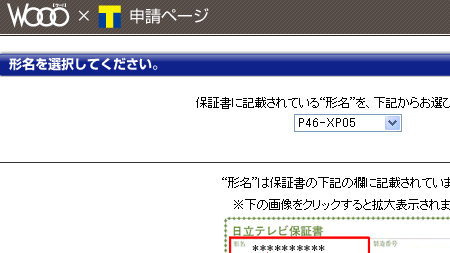
専用の申請ページへアクセスすると、テレビの型番と
製造番号を入力する画面が表示されます。

途中でアンケートも表示されます。Tポイントに関する質問もありますね。
この話は会社の同期から聞いて初めて知りましたよ。
もともとTポイントのことは考えずに買ったので、写真のような回答にしています。

申請は終わりました。私が買った46型だと1500ポイントがもらえるようです。
複数台のWoooを買った場合は、台数分だけ申請する必要があります。
あと、エコポイントも申請しておきました。こちらも画面サイズによりますが、
私だと36000点もらえるようなので、かなりの額になりますね。
ネット通販でテレビを買ったので、すべて自分で申請しなければいけません。
エコポイント関係は数ヵ月後に商品がもらえるらしいので、忘れた頃に来る感じですね。
どうやらTポイントがもらえるようです。
Tポイントのサイトへ行ったら、新型のWoooシリーズを
新規で購入した人ならTポイントがもらえます。
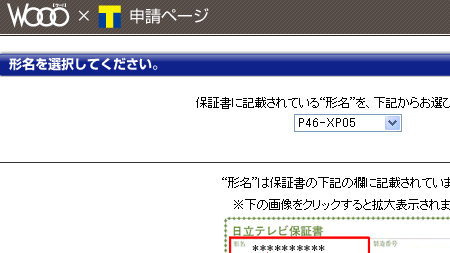
専用の申請ページへアクセスすると、テレビの型番と
製造番号を入力する画面が表示されます。

途中でアンケートも表示されます。Tポイントに関する質問もありますね。
この話は会社の同期から聞いて初めて知りましたよ。
もともとTポイントのことは考えずに買ったので、写真のような回答にしています。

申請は終わりました。私が買った46型だと1500ポイントがもらえるようです。
複数台のWoooを買った場合は、台数分だけ申請する必要があります。
あと、エコポイントも申請しておきました。こちらも画面サイズによりますが、
私だと36000点もらえるようなので、かなりの額になりますね。
ネット通販でテレビを買ったので、すべて自分で申請しなければいけません。
エコポイント関係は数ヵ月後に商品がもらえるらしいので、忘れた頃に来る感じですね。
| 買い物・導入レビュー::家電・家庭用の製品全般 | 20:59 | コメント(2) |